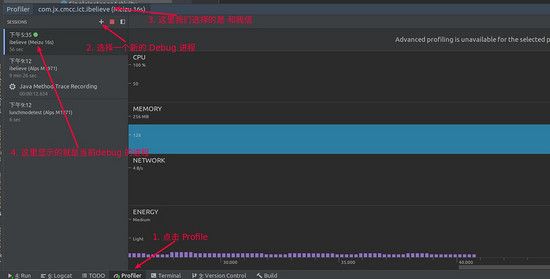Android-框架问题分析案例---谁杀了桌面-,架构师必备技能
}
}
对源码比较熟悉的同学可以很快知道 , AMS.killBackgroundProcesses 这个接口会提供给三方应用去调用 , 其 Binder 的客户端在 ActivityManager.killBackgroundProcesses 这里
ActivityManager.killBackgroundProcesses
/**
- Have the system immediately kill all background processes associated
- with the given package. This is the same as the kernel killing those
- processes to reclaim memory; the system will take care of restarting
- these processes in the future as needed.
- @param packageName The name of the package whose processes are to
- be killed.
*/
@RequiresPermission(Manifest.permission.KILL_BACKGROUND_PROCESSES)
public void killBackgroundProcesses(String packageName) {
try {
getService().killBackgroundProcesses(packageName,
mContext.getUserId());
} catch (RemoteException e) {
throw e.rethrowFromSystemServer();
}
}
###对 SystemServer 进程进行断点 Debug
知道了上面的代码逻辑 , 我们需要做的就是找到在这个场景下 , 是哪个应用调用 ActivityManager.killBackgroundProcesses 杀掉了桌面. 由于不知道具体是哪个应用(这里虽然我们怀疑是 com.jx.cmcc.ict.ibelieve , 但是没有证据) , 我们先对 SystemServer 进程进行 Debug .
1.首先对源码进行 debug , 首先在 Android 中点击 debug 按钮 , 选择 system_process 这个进程(就是我们所说的 SystemServer) , 然后点击 OK . 代码的断点我们打在上面列出的 ActivityManagerService.killBackgroundProcesses 方法里面。

2.点击启动怀疑的 App ( 可以从 EventLog 和视频里面倒推,找到比较可疑的 App , 安装后进行本地测试复现 , 这里选择了视频中出现的几个应用,包括我们之前怀疑的 com.jx.cmcc.ict.ibelieve- 和我信 ) , 点击其他的应用都不会进入到这个断点, 而在点击 和我信 这个 App 启动后走到的断点。
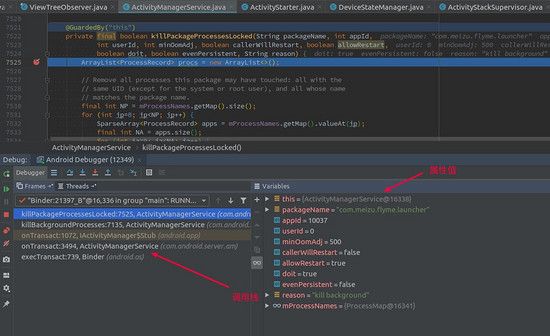
3.这里我们可以看到调用栈是一个 Binder 调用 , 我们需要找到这个 Binder 调用的客户端. 在 AS 里面继续操作 , 点击如下图的计算器按钮 , 输入 getRealCallingPid() 点击下面的 Evaluate , 就可以看到结果. result = 29771
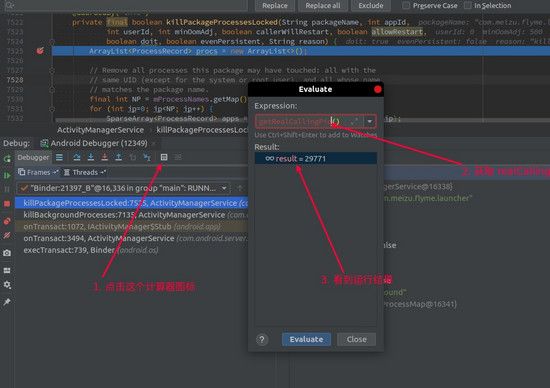
4.通过 PS 命令 , 查看这个 pid 对应的 app。

可以看到就是这个应用调用的 killBackgroundProcesses。
###对 App 进程进行断点 Debug
为了进一步调查,我们对这个 app 进行 debug , 由于没有源码,我们直接把断点打到 android/app/ActivityManager.killBackgroundProcesses 这里(因为这里是客户端代码 , 所以调试 App 进程的时候 , 可以直接打断点 )。
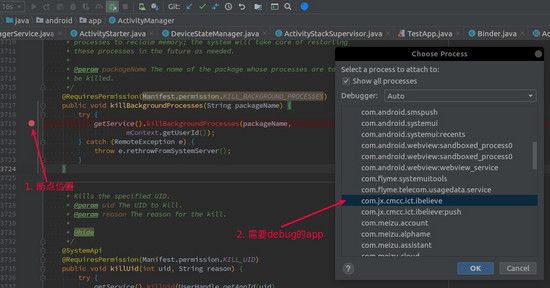
本地安装这个应用进行调试, 发现登录后,再次启动, 桌面必会被杀 ,确定就是这个 App 的问题
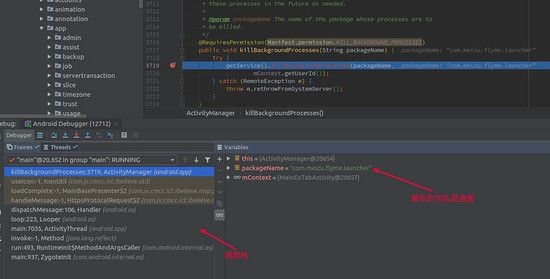
到了这一步我们已经基本上确定问题就是这个 App 引起的了 , 不过如果我们想看比较详细的调用情况 , 可以使用 Android Studio Profile。
###使用 Android Studio Profiler 工具
打开 Android Studio , 点击 Profiler 按钮 , 点击 + 号 , 选择 com.jx.cmcc.ict.ibelieve 这个进程 , 然后点击 CPU 这一栏。
这里选择了 Trace Java Methods , 然后点击旁边的 Record , 就可以开始进行操作 , 操作结束后 , 点击 Stop , AS 会自动开始解析。

解析结果我们可以看这里:
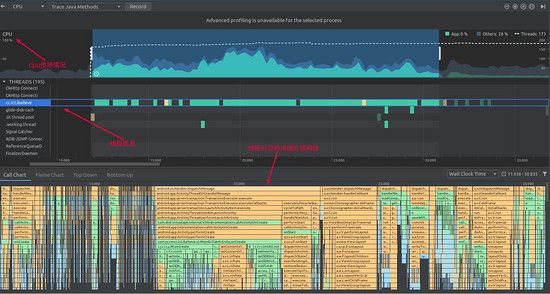
最下面就是刚刚操作所对应的详细函数调用栈 , 以真正运行的顺序展示在我们面前(我经常会用这个工具来查看源码逻辑和三方应用的代码逻辑 , 不管是学习还是解决问题 , 都是一个非常好的方法)。
我们使用 ctrl+f 进行搜索 killBackgroundProcesses , 如果有的话 , 会以高亮显示, 我们只需要用鼠标放大就可以看到详细的调用栈。

可以看到这个 App 在 loadComplete 回调里面执行了 killBackground 方法.(到了这里,应用开发者就已经知道是哪里的问题了,修复起来飞快)。
###权限问题分析
如上面所示 , 调用 killBackgroundProcesses 是需要Manifest.permission.KILL_BACKGROUND_PROCESSES 这个权限的。
@RequiresPermission(Manifest.permission.KILL_BACKGROUND_PROCESSES)
public void killBackgroundProcesses(String packageName) {
}
执行 adb shell dumpsys package com.jx.cmcc.ict.ibelieve 查看 com.jx.cmcc.ict.ibelieve 这个进程所申请的权限 , 发现这个应用在安装的时候就申请了KILL_BACKGROUND_PROCESSES 这个权限 , 且默认是授予的。
install permissions:
…
android.permission.ACCESS_NETWORK_STATE: granted=true
android.permission.KILL_BACKGROUND_PROCESSES: granted=true
android.permission.WRITE_USER_DICTIONARY: granted=true
…
对应的权限级别为 normal。

也就是说 , 所有的第三方应用都可以默认有这个权限 , 只要你申请 . 这个案例里面 , 就是因为这个 App 申请了这个权限 , 且执行了错误的行为 , 导致把桌面杀掉 , 严重影响用户体验. Sad !
###Systrace 工具可以找出来 Kill 桌面的元凶么?
由于经常使用 Systrace , 那么 Systrace 是否可以找到元凶呢? 答案是可以 (这里如果对如何在 Systrace 上查看唤醒信息不了解 , 可以看一下这篇文章 分析 Systrace 预备知识 ). 我们录制一段 Systrace , 安装下面的顺序去看
1.首先看 system_server 进程对应的 trace ,找到 killProcessGroup 对应的点 , 查看其唤醒情况 , 可以看到是 19688 这个线程唤醒执行 AMS 的 killProcessGroup。
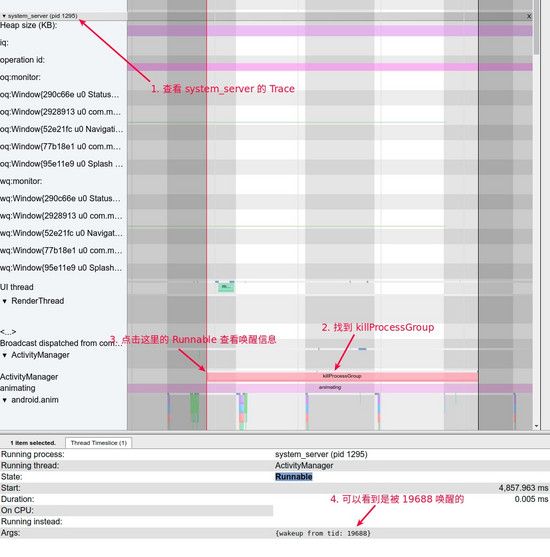
总结
本文讲解了我对Android开发现状的一些看法,也许有些人会觉得我的观点不对,但我认为没有绝对的对与错,一切交给时间去证明吧!愿与各位坚守的同胞们互相学习,共同进步!
在这里我也分享一份自己收录整理的**Android学习PDF+架构视频+面试文档+源码笔记,还有高级架构技术进阶脑图、Android开发面试专题资料,高级进阶架构资料**帮助大家学习提升进阶,也节省大家在网上搜索资料的时间来学习,也可以分享给身边好友一起学习
d),还有高级架构技术进阶脑图、Android开发面试专题资料,高级进阶架构资料**帮助大家学习提升进阶,也节省大家在网上搜索资料的时间来学习,也可以分享给身边好友一起学习